历史版本2 :需求工作流程配置 返回文档
编辑时间:
内容长度:图片数:目录数:
修改原因:
概述编辑
在企业的实际工作中,往往存在不同的需求,不同的需求有着不同的流程,比如:

在数知鸟中,在使用不同空间存放不同类型需求之外,用户还可以为空间内的需求类型配置工作流程。每个需求类型对应一个工作流,工作流用于设定对应需求在不同状态下的自动流转。
1. 配置工作流程编辑
平台内提供默认工作流,默认应用于【需求新增】和【报表改进】两种需求类型,可以选择使用默认工作流、配置该工作流,新建工作流。
可以根据实际工作为两种需求类型配置不同的工作流程。例如:
可以将【报表改进】和【需求新增】的流程设置为如图所示
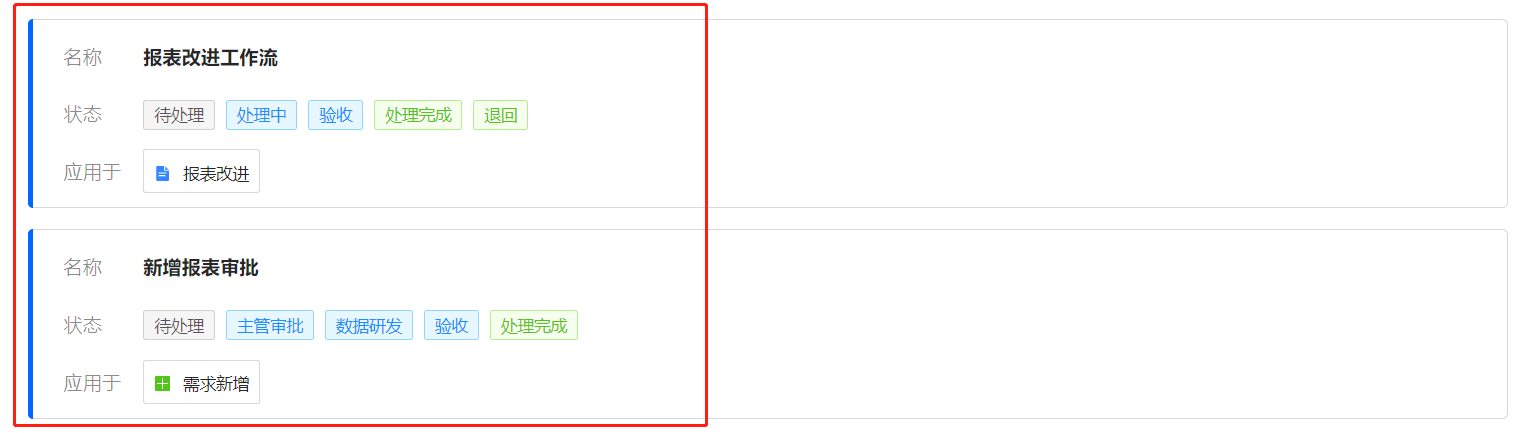
1.1新建工作流
【空间设置】->>【工作流程】->>【新增工作流】
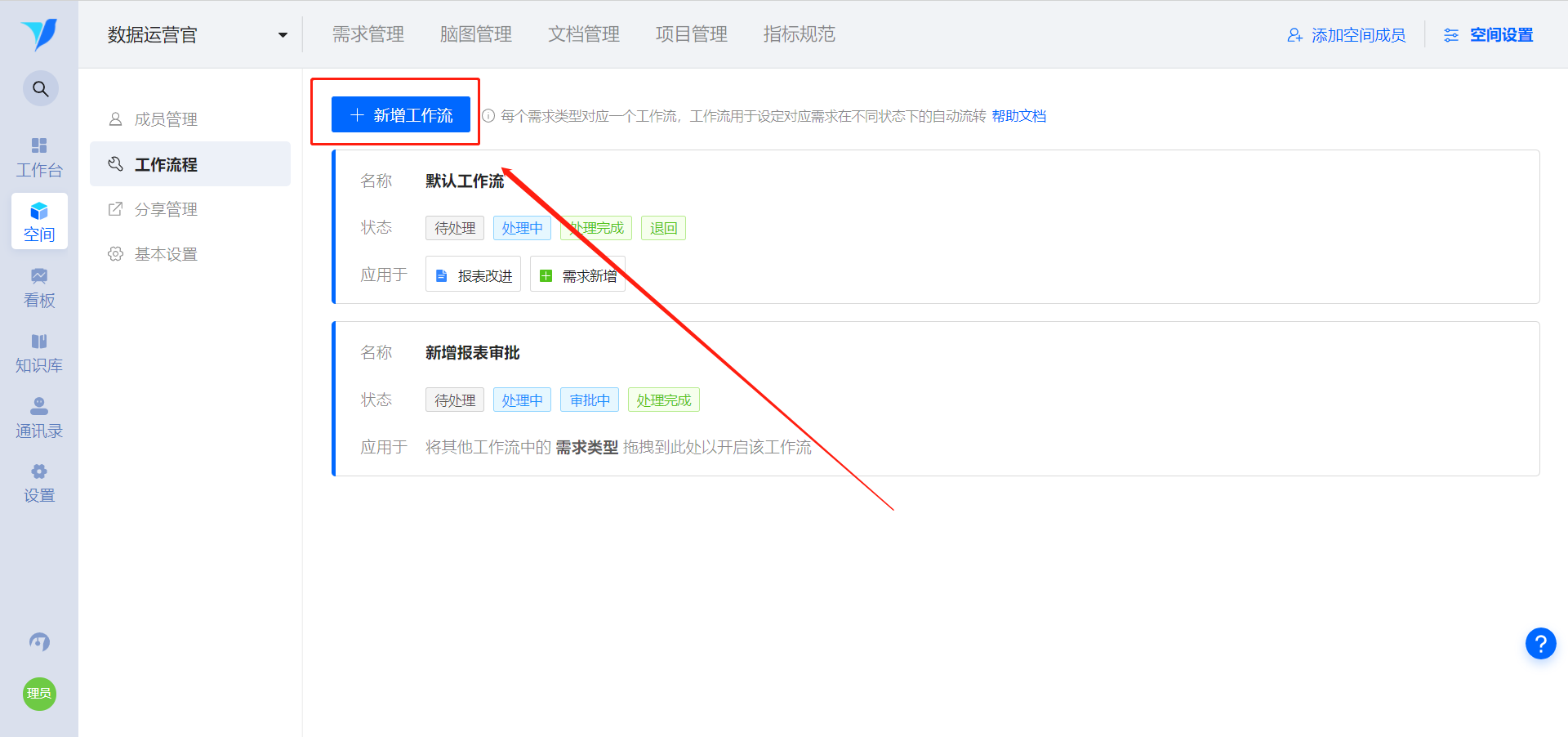
1.2 配置工作流
可以配置默认工作流,也可以配置新建的工作流
【空间设置】->>【工作流程】->>选择【配置工作流】
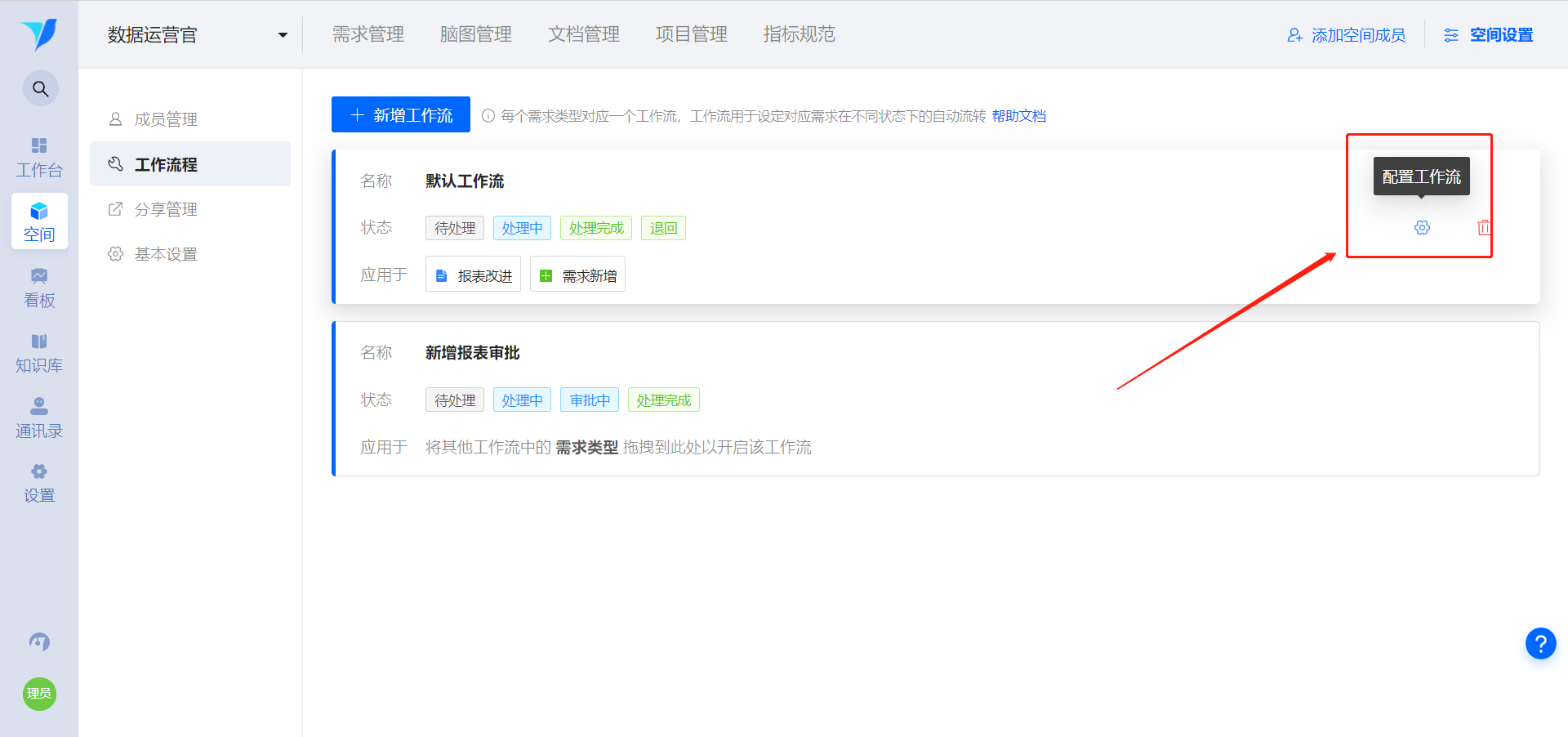
2. 编辑工作流配置界面编辑
2.1编辑名称
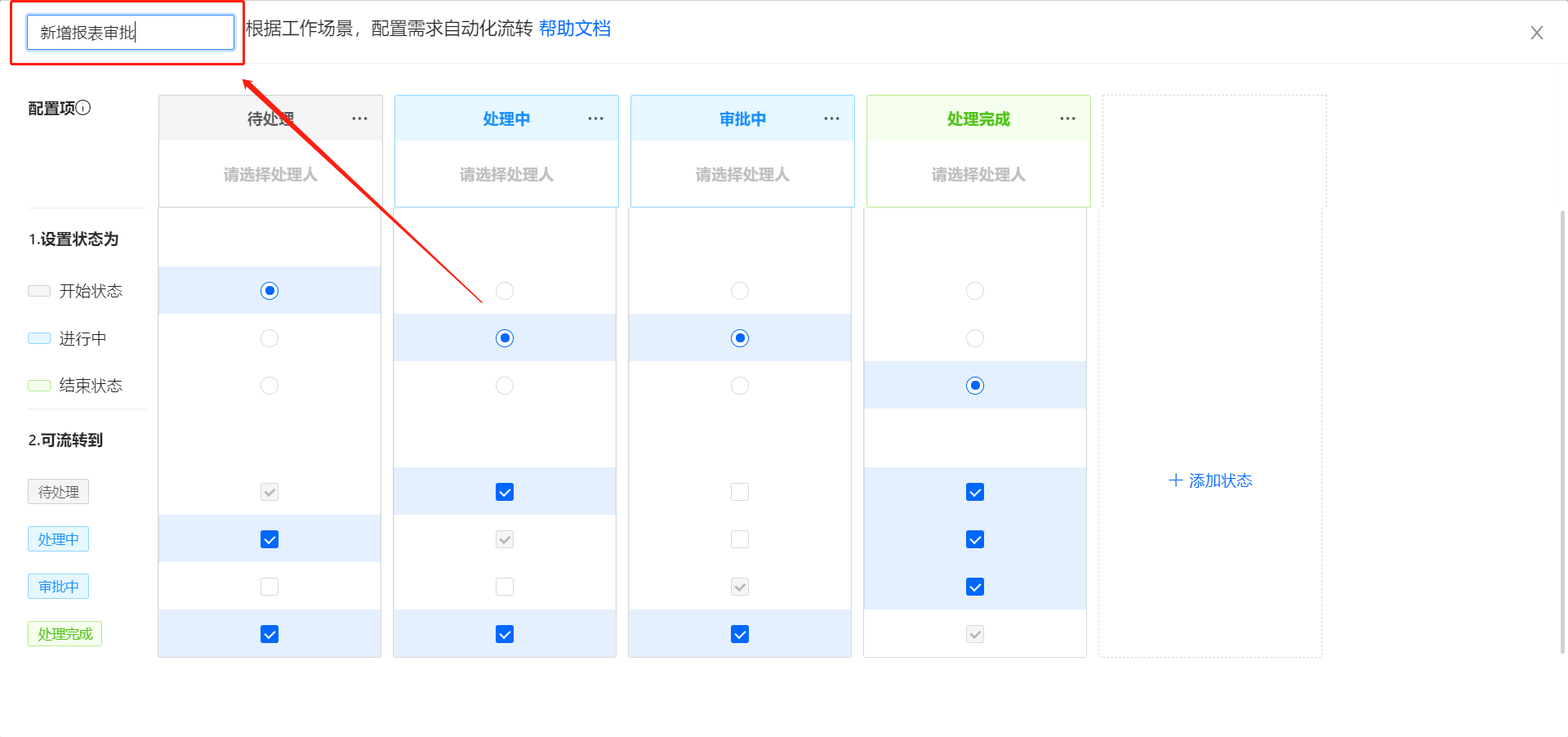
2.2添加状态
点击状态列表末的【+添加状态】即可在末尾新增状态,点击单一状态后的【···】可进行编辑状态名称、在该状态后添加状态,删除状态操作。
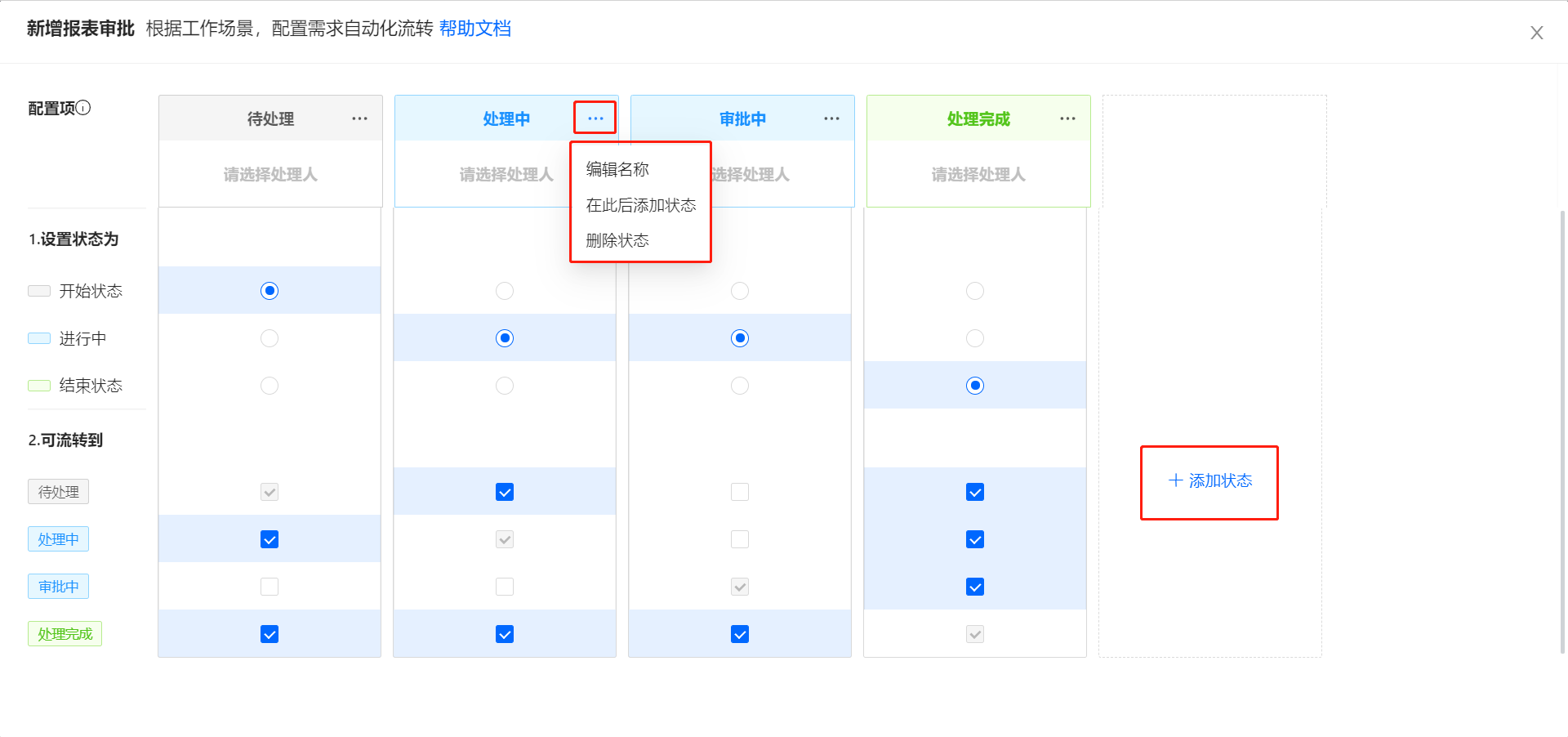
2.3 设置处理人
添加状态后,可设置每个对应状态下的节点处理人
注意:1、每个节点只能设置单个处理人;2、会自动流转通知到节点处理人;3、可以不选择处理人
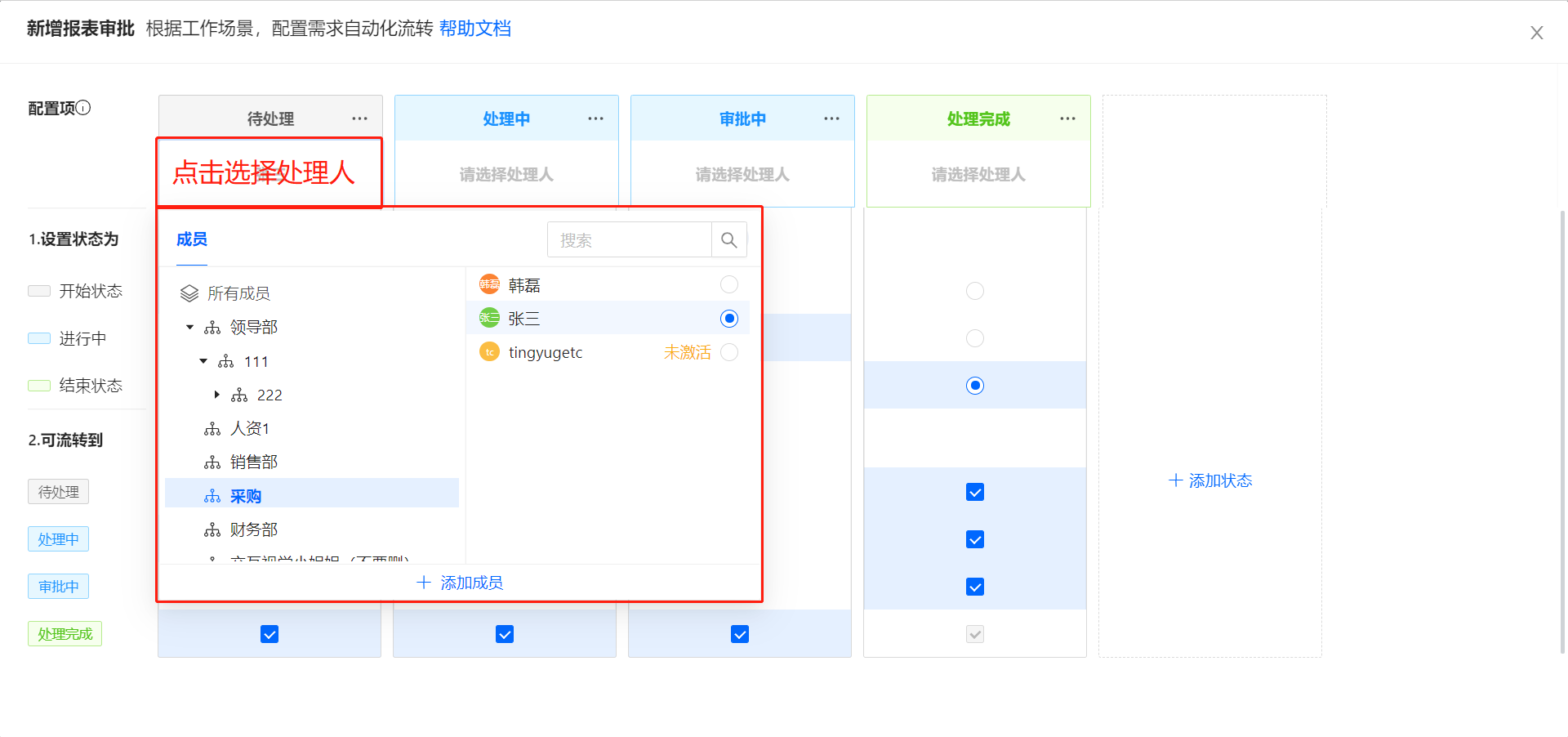
2.4 设置状态和流转
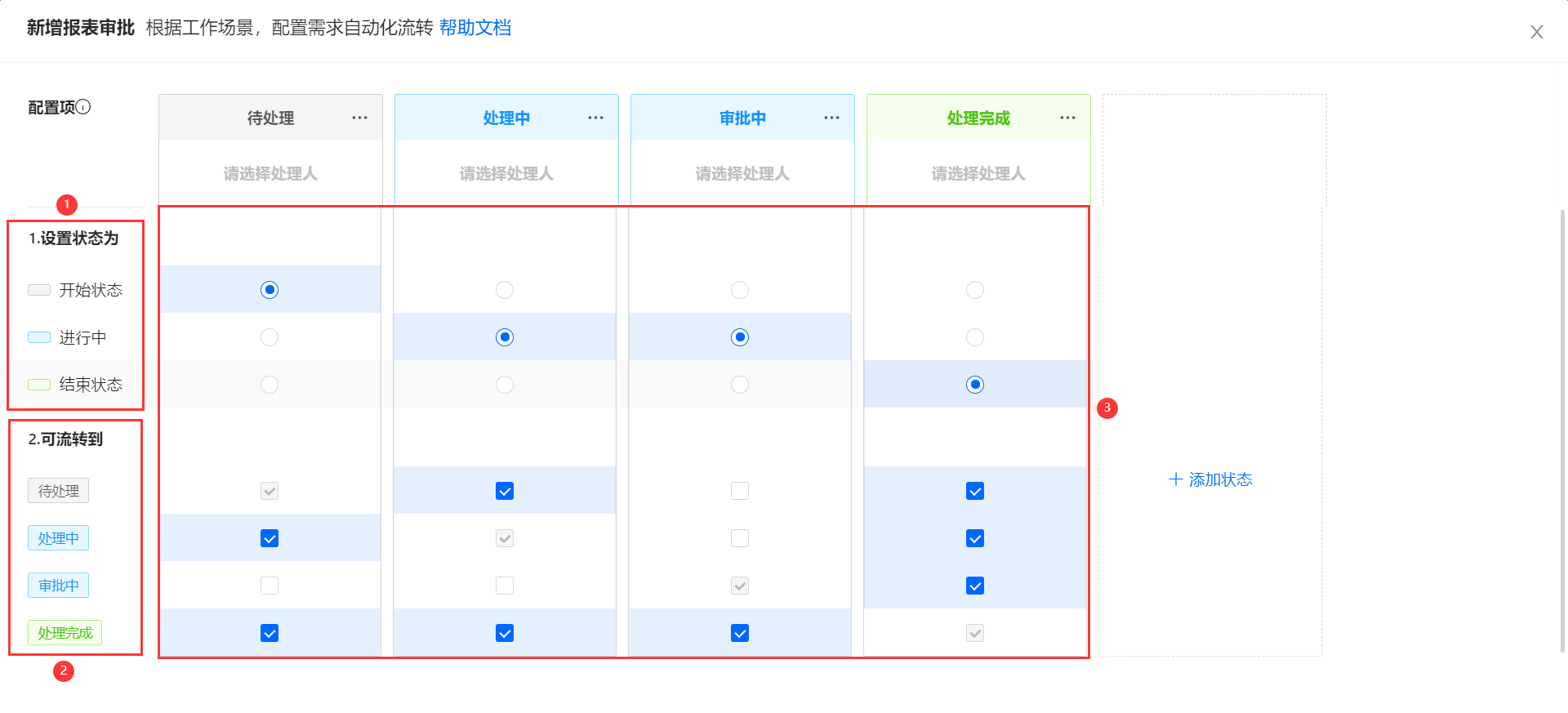
①状态分为「开始状态」、「进行中」和「结束状态」。每个工作流都必须有一个开始、结束状态节点。
②“可流转到”规定了勾选下的任务列表中的任务可以被流转到哪一个任务列表下,对应不同的状态。
③通过打勾来设置状态和可流转到的流程。例如「待处理」状态可流转到「处理中」状态,所以相应的设置方框默认是勾选上的;如果团队规定「进行中」状态的需求无法流转到「待处理」状态,则需要将对应的设置方框的勾选去掉。
3. 应用工作流程编辑
配置好工作流程后可以将工作流程配置到需求类型上。将【需求类型】拖动到为其配置的工作流的【应用于】即可
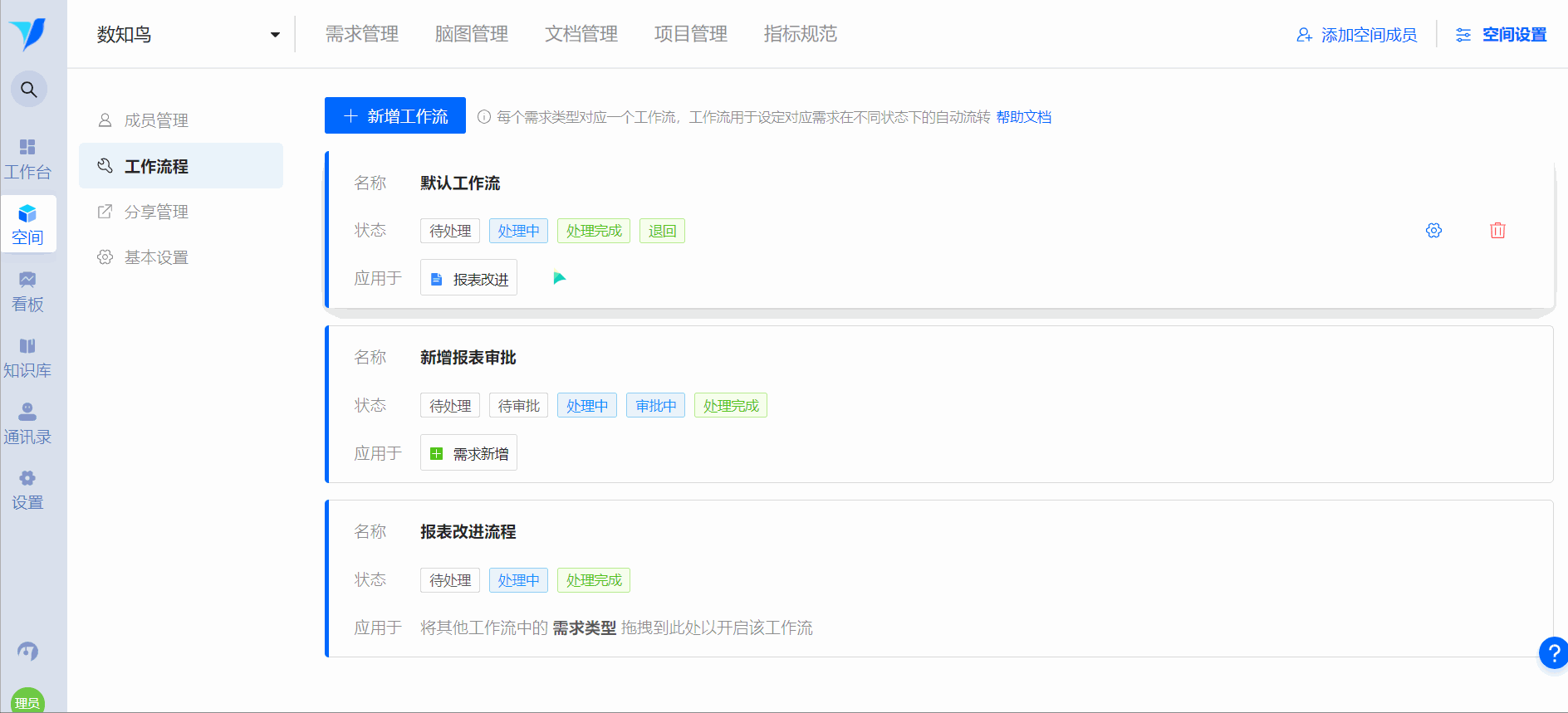
应用工作流程后,具体的效果如下:

